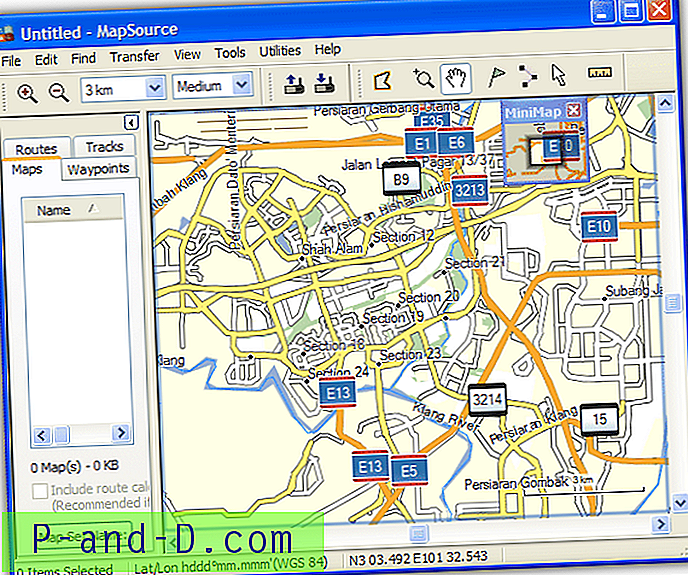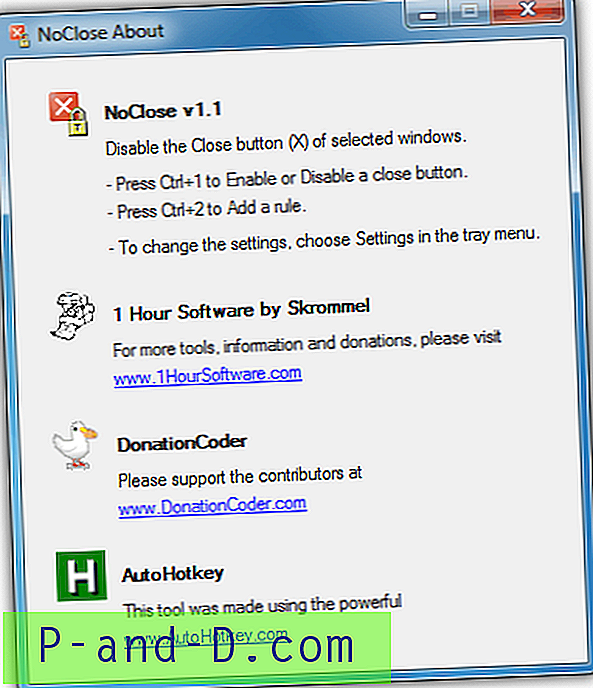GPS er et tema som jeg ikke har rørt fordi jeg fremdeles ikke har et. En god GPS-enhet kan være ganske dyr, og jeg venter fortsatt når jeg har spart nok penger til det. GPS er veldig imponerende men skummelt på samme tid fordi satellittene faktisk kan spore hvor jeg er. Tenk på det, hvis det amerikanske militæret bruker GPS for å nå målet sitt, er det sikkert veldig nøyaktig.
Jeg har litt erfaring med GPS fordi jeg lånte av vennen min noen ganger og klarte å vite hvordan jeg skulle finne et sted, oppdatere enhetsprogramvaren og også lete etter de nyeste kartene. Menyen på GPS-enheten er ganske rett frem og lett å forstå, men den tekniske delen som å legge mer enn en gmapsupp.img-fil på GPS-enheten eller til og med bruke JetMouse tastegenerator kan være ganske tøff og forvirrende for en nybegynner.
Uansett, siden jeg ikke har en GPS-enhet, er jeg sikker på at jeg på en eller annen måte kan se kartene på datamaskinen min uten GPS-sporingsfunksjonen. Jeg fant ut at MapSource, en programvare levert av Garmin, er i stand til å lage, se og redigere veipunkter, ruter og spor, samt å finne elementer, adresser og interessepunkter. Alt høres bra ut, og jeg fant faktisk en lenke for å laste ned den nyeste MapSource fra Garmin offisielle nettsted. Da jeg prøvde å installere, fikk jeg feilmeldingen:
Forrige kartKilde ikke funnet! Oppsettet avsluttes.
Det virker som filen som jeg lastet ned er en oppdatering og ikke fullstendig installasjonsoppsett. Heldigvis er det et triks for hvordan du installerer MapSource uten å ha den originale CD-en.
1. Last ned den nyeste MapSource fra Garmin.
2. Når du er ferdig med nedlastingen, kan du høyreklikke på filen du lastet ned og pakke ut hvis du bruker arkiveringsprogramvare som 7-Zip, WinRAR eller PowerArchiver. Hvis du er usikker, kan du bruke Universal Extractor til å trekke ut MapSource-installasjonsfilen.

De ekstraherte filene kan også bli funnet i Windows Temp-mappen hvis du vet hvordan du kommer dit fordi noen mapper i Temp-banen er skjult. Kjør installasjonsprogrammet, og når du ser velkomstskjermen, gå til Temp-mappen. Se etter en mappe med 7zxxx.tmp (x-ene er tilfeldige tegn) for et navn som inneholder en fil som heter MSmain.msi inni med flere andre filer. Kopier hele mappen til det valgte stedet.
3. Åpne den ekstraherte MapSource-mappen. Du bør se et antall filer og mapper. Nå kjører MSmain.msi først, vent på at den er fullført (det vil ikke være noen vinduer å klikke på) og kjør deretter Setup.exe . Følg instruksjonene for å fullføre installasjonen.
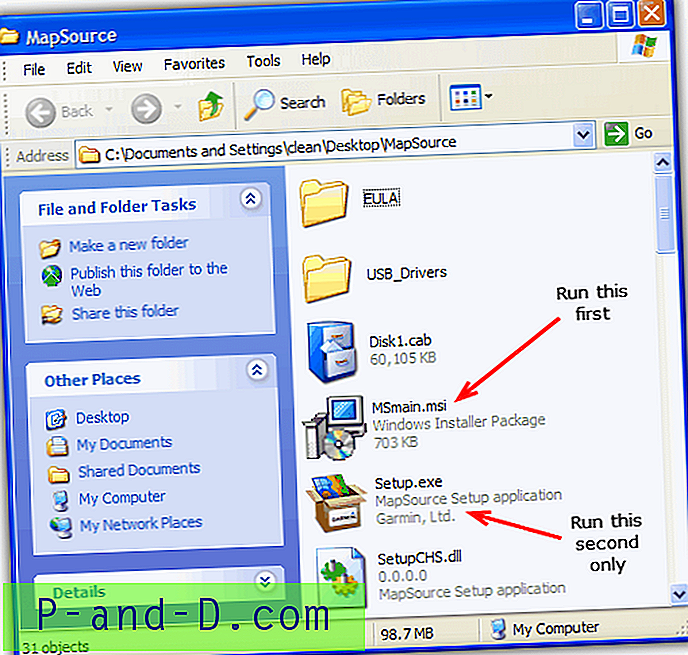
Hvis du ikke har noen kart installert for MapSource, kan det hende du ser et feilvindu som sier “MapSource kunne ikke finne noen installerte MapSource-kartprodukter. Installer ett eller flere MapSource-kartprodukter og start MapSource på nytt ”. Det er noen kart for MapSource som koster penger og noen gratis. Hvis du vil se hvordan MapSource fungerer, her er et gratis Australia-kart. Bare last ned, installer og kjør MapSource. Australia-kartet blir automatisk lastet inn i MapSource.
Jeg har funnet et nettsted med gratis kart for å dekke en stor andel av verden, bare sørg for å lese vanlige spørsmål om hvordan du installerer og velger kartet i MapSource. Nettstedet er OpenStreetMap, og alt du gjør er å velge område i nedtrekksboksene, klikk på lenken for å gå til nedlastingssiden. Last deretter ned Windows-filen og installer den. Jeg har prøvd noen få, og det ser ut til at de fungerer.